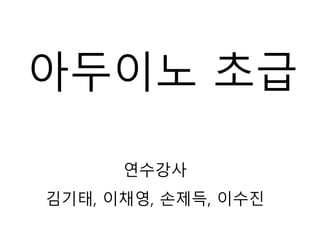
#아두이노 초급연수
- 1. 아두이노 초급 연수강사 김기태, 이채영, 손제득, 이수진
- 2. 목 차 차시 교육 내용 (01차시) 아두이노 소개 및 스케치 프로그램 사용법 (02차시) 아두이노 스케치 문법 및 기본 C 문법 (03차시) 기본 전자부품의 이해 및 사용법 (04차시) 아두이노 시리얼 통신 (05차시) 아두이노 디지털 출력 (06차시) 아두이노 디지털 입력 (07차시) 아두이노 아날로그 입력 (08차시) 아두이노 아날로그 출력 (09차시) FND와 74HC595 이용한 아두이노 프로젝트 1 (10차시) FND와 74HC595 이용한 아두이노 프로젝트 2 (11차시) 아두이노와 프로세싱 통신 프로젝트 1 (12차시) 아두이노와 프로세싱 통신 프로젝트 2 (13차시) (14차시) (15차시)
- 3. 실습부품
- 4. [사용전자부품 리스트] 01. 아두이노 1개 02. 아두이노케이블 1개 03. 브레드보드(긴것) 1개 04. 점퍼케이블 26개 05. SW(Push버튼) 1개 06. 330저항 8개 07. 1k저항 3개 08. 10k저항 1개 09. 10k가변저항 1개 10. CDS광센서 1개 11. LED 8개 12. 트랜지스터(C1815) 3개 13. FND507 1개 14. 74HC595 1개 15. DC모터 1개 16. 피에조부저(스피커) 1개
- 5. [사용전자부품 리스트] 01. 아두이노 1개
- 6. [사용전자부품 리스트] 02. 아두이노케이블 1개
- 8. [사용전자부품 리스트] 04. 점퍼케이블 26개
- 10. [사용전자부품 리스트] 06. 330저항 8개
- 11. [사용전자부품 리스트] 07. 1k저항 3개
- 12. [사용전자부품 리스트] 08. 10k저항 1개
- 13. [사용전자부품 리스트] 09. 10k가변저항 1개
- 14. [사용전자부품 리스트] 10. CDS광센서 1개
- 15. [사용전자부품 리스트] 11. LED 8개
- 17. [사용전자부품 리스트] 13. FND507 1개
- 18. [사용전자부품 리스트] 14. 74HC595 1개
- 19. [사용전자부품 리스트] 15. DC모터 1개
- 20. [사용전자부품 리스트] 16. 피에조부저(스피커) 1개
- 21. 01 차시 아두이노 소개 및 스케치 프로그램 사용법
- 22. https://www.arduino.cc/ 아두이노 스케치 프로그램 다운로드 및 설치
- 27. 컴파일 업로드 시리얼 모니터창 아두이노 보드 및 통신포트 설정 설정된 보드 및 통신포트 확인 스케치코드 작성창
- 28. 02 차시 아두이노 스케치 문법 및 기본 C 문법
- 29. 02-1-2.ino – 아두이노 기본 예제 void setup() { pinMode(13, OUTPUT); } void loop() { digitalWrite(13, HIGH); delay(1000); digitalWrite(13, LOW); delay(1000); } 13번에 연결된 LED가 1초간격으로 깜빡임(ON/OFF)동작
- 30. 02-아두이노 기본 구조 1 void setup() { // 한번만 실행되는 코드 // 통신 및 입출력핀 설정 } void loop() { // 실제적인 동작 처리하는 코드 // 무한반복문 구조 }
- 31. 02-아두이노 기본 구조 2 #include <SoftwareSerial.h> // 라이브러리 헤더파일 적는 곳 int val; //전역변수 void setup() { int val; //지역변수 // 한번만 실행되는 코드 // 통신 및 입출력핀 설정 } void loop() { int val; //지역변수 // 실제적인 동작 처리하는 코드 // 무한반복문 구조 } 사용자정의 함수 { }
- 32. 02-아두이노 사용 함수 01. pinMode 함수 설명 아두이노 각 포트를 입력/출력 모드로 지정 문법 pinMode(pin, mode) 인자 pin : 설정하고자 하는 핀의 번호 mode OUTPUT (출력모드) INPUT (입력모드) INPUT_PULLUP (내부풀업 입력모드) 반환값 없음
- 33. 02-아두이노 사용 함수 02. digitalWrite 함수 설명 출력모드로 설정된 디지털 핀에 HIGH 또는 LOW 출력 HIGH, 1, 5V LOW, 0, GND(0V) 문법 digitalWrite(pin, value) 인자 pin : 출력모드로 설정된 디지털 핀 번호 value : HIGH (1) 또는 LOW (0) 반환값 없음
- 34. 02-아두이노 사용 함수 03. delay 함수 설명 지정된 숫자값에 해당하는 밀리초 동안 프로그램을 잠시멈춤 문법 delay(ms) 인자 ms : unsigned long 자료형의 값의 범위를 가지는 밀리초 단위의 숫자 값 반환값 없음
- 35. 02-아두이노 사용 함수 04. digitalRead 함수 설명 입력모드로 설정된 디지털 핀의 HIGH 또는 LOW 상태값을 읽 어내는 함수 문법 digitalRead(pin) 인자 pin : 상태 값을 알고자 하는 디지털 핀의 번호 반환값 HIGH 또는 LOW
- 36. 02-아두이노 사용 함수 05. millis 함수 설명 스케치 프로그램 코드가 실행하기 시작한 이후로 밀리 초 단위 의 경과된 시간 값을 출력하는 함수. 대략 50일정도 지나면 0의 값으로 되돌아 간다. 문법 millis() 인자 없음 반환값 unsigned long 자료형의 값으로 반환
- 37. 02-아두이노 사용 함수 06. analogRead 함수 설명 아날로그 A0~A5 핀에 들어오는 아날로그 데이터 값을 읽어아두이 노 내부에서 처리할 수 있는 “0~1023”단계의 디지털 값으로 변환 하는 10비트 ADC(analog to digital converter) 처리. 디지털 값의 작은 한 단위의 값은 “5V/1024”를 계산한 값 4.9mV 정도. 아날로그 입력핀을 통해서 아날로그 데이터 값을 읽는 시간은 대 략 100ms정도. 즉, 1초에 10,000번정도의 읽어내는 속도. 참고로 pinMode() 함수에서 입력모드로 설정 필요없음. 문법 analogRead(pin) 인자 pin : 아날로그 데이터 값을 읽어 들일 수 있는 아날로그 입력 핀의 번호(A0~A5 또는 0~5) 반환값 int 자료형의 0 ~ 1023 값
- 38. 02-아두이노 사용 함수 07. map 함수 설명 범위를 재지정하는 함수. 참고로 정수로 이루어진 숫자 값의 범위를 실수로 이루어진 숫 자 값의 범위로는 변환되지 않음. 문법 map(value, fromLow, fromHigh, toLow, toHigh) 인자 value : 범위를 지정하고자 하는 현재 범위의 숫자 값 fromLow : 현재 범위의 낮은 값 fromHigh : 현재 범위의 높은 값 toLow : 목표 범위의 낮은 값 toHigh : 목표 범위의 높은 값 반환값 map 함수에 처리된 재지정된 범위의 값
- 39. 02-아두이노 사용 함수 08. analogWrite 함수 설명 아두이노의 3, 5, 6, 9, 10, 11번 핀에 PWM 신호의 아날로그 값 을 출력하는 함수. LED의 빛 밝기, 모터의 속도 등을 변화시키는데 사용. PWM 신호는 직사각형 파형의 폭을 변화시켜서 출력 전압값을 조정. 참고로 analogWrite 함수를 이용할 때는 PWM 신호를 쓸 수 있는 5, 6번 핀은 주파수가 약 980Hz로 고정이고, 3, 9, 10, 11번 핀 은 약 490Hz로 고정되어 있다. 참고로 출력모드 설정 필요없음. 문법 analogWrite(pin, value) 인자 pin : PWM 신호를 쓸 수 있는 출력 핀의 번호 (3, 5, 6, 9, 10, 11번 중의 하나) value : 펄스폭에 해당하는 값 즉, “0(항상 Off상태) ~ 255(항상 On상태)” 사이의 값 반환값 없음
- 40. 02-아두이노 사용 함수 09. tone 함수 설명 아두이노의 출력핀에 펄스폭이 50%로 고정된 사각형 파형의 주파수 변화를 이용하여 소 리를 발생시키는 tone신호를 내도록 하는 함수. 스케치 코드에서 tone()함수의 duration 인자를 이용하여 tone 신호의 지속시간을 설 정하지 않으면 noTone()함수가 호출될 때까지 계속해서 tone 신호가 출력. 주파수 변화 범위는 31Hz에서 65535Hz까지 설정. 아두이노에서 한번에 하나의 tone 신호만이 발생. 만약 다른 핀에서 tone 신호가 출력 되고 있는데 또 다른 핀을 이용하여 tone 신호를 발생시키면 나중의 tone 신호는 아무 런 출력을 내지 못함. 여러 핀을 통해 여러 가지 tone 신호를 발생시키고자 한다면 한 핀의 tone 신호 출력이 끝나면 noTone()함수를 이용하여 그 tone 신호 출력을 종료하고 다른 핀에 연결된 tone 신호를 출력하는 방법을 쓸 수 있다. tone()신호의 출력을 위해서는 지정된 핀에 피에조 부저나 스피커를 연결. 문법 tone(pin, frequency) tone(pin, frequency, duration) 인자 pin :tone 소리 신호를 출력 하는 핀 번호 Frequency :unsigned int 자료형의 지정할 주파수 값 duration :unsigned long 자료형의 밀리초 단위의 tone 주파수 출력 지속시간 반환값 없음
- 41. 02-아두이노 사용 함수 10. sin 함수 설명 라디안 각도에 해당하는 사인 값을 계산하며 그 결과 값의 범위는 “-1~1”까지의 실수. 문법 sin(rad) 인자 rad : float 자료형의 라디안 각도 값 반환값 double 자료형의 사인 값
- 42. 02-아두이노 사용 함수 11. shiftOut 함수 설명 한 번에 하나의 바이트 단위의 데이터 값을 이동하여 바이 트 값으로 출력하는 함수. 문법 shiftOut(dataPin, clockPin, bitOrder, value) 인자 dataPin : 시리얼 비트 값을 내 보내는 dataPin 핀 번호. clockPin : dataPin이 정확한 값을 설정할 수 있도록 클럭 신호를 보내는 clockPin 핀 번호. bitOrder : 출력 비트 열의 정렬 순서를 정하는 것으로 MSBFIRST(Most Significant Bit)와 LSB(Least Significant Bit) 중의 하나. value : byte 자료형의 병렬 출력될 8 비트 데이터 값. 반환값 없음
- 43. [ 참 고 내 용 ] write/ read digitalWrite digitalRead analogWrite analogRead Serial.write Serial.read
- 44. 02-C 기본 문법 조건문 1 조건식에 들어갈 비교 연산자 == : 같다 != : 같지 않다 > : 크다 >= : 크거나 같다 < : 작다 <= : 작거나 같다 예) 변수 == 기준값 if(조건식) { 실행코드; } if(조건식) { 실행코드A; } else { 실행코드B; } if(조건식A) { 실행코드A; } else if(조건식B) { 실행코드B; } else { 실행코드C; }
- 45. 02-C 기본 문법 조건문 2 switch (변수값) { case 1: 동작코드 1 break; case 2: 동작코드 2 break; default: 디폴트 동작코드 break; }
- 46. 02-C 기본 문법 반복문 1 for(변수초기화;조건식;증감연산) { 동작코드 1; ... } [ 실 행 순 서 ] ① 변수초기화 ② 조건식 판단 ③ 조건식에 해당하면 동작코드들을 실행 조건식에 해당하지 않으면 반복문 나옴. ④ 증감연산 ----------------------------------------------- ② 조건식 판단 ③ 조건식에 해당하면 동작코드들을 실행 조건식에 해당하지 않으면 반복문 나옴. ④ 증감연산 ----------------------------------------------- … 반복 실제 예) for (int i=0; i <= 255; i++) { analogWrite(PWMpin, i); delay(10); }
- 47. 02-C 기본 문법 반복문 2 변수초기화; while(조건식) { 동작코드 1; ... 증감연산; } 실제 예) int var = 0; While(var < 200) { printf(”var = n”,var); var++; }
- 48. 03 차시 기본 전자부품의 이해 및 사용법
- 49. 03-기본 전자 부품 이해 및 사용법 1. 디지털과 아날로그 신호의 이해 디지털 아날로그 값이 이산적(discrete) 값이 연속적(continuous) 0, 1 (2개) 0 ~ 1 (무수히 많은 수) 컴퓨터 세계의 신호 실제 생활 속의 신호
- 50. 03-기본 전자 부품 이해 및 사용법 2. 기본적인 전기전자회로 이해 저항 : 전류의 흐름을 방해 전류 : 단위 시간 동안에 흐른 전하의 양 전압 : 두 지점 간 전위의 차이로 전기가 흐르게 하는 원인 옴의 법칙 ( V = I*R ) : 도체에 전위차가 존재할 때, 도체의 저항의 크기와 전류는 반비례 관계 전압분배
- 51. 03-기본 전자 부품 이해 및 사용법 3. 간단한 전자부품의 이해 - 브레드보드
- 53. 03-기본 전자 부품 이해 및 사용법 3. 간단한 전자부품의 이해 - 저항읽기
- 54. 검정 갈색 빨강 주황 노랑 초록 파랑 보라 회색 흰색
- 55. 04 차시 아두이노 시리얼 통신
- 57. 클릭
- 58. 1. “Ctrl + a”클릭 - 전체선택 2. “Ctrl + c”클릭 - 복사 3. 아두이노 스케치 창에 “Ctrl + v”클릭 - 붙여넣기 4. 아두이노 스케치 창에 업로드 -> 동작됨.
- 59. 04-1.ino void setup() { Serial.begin(9600); } void loop() { Serial.println("Hello World"); } 컴퓨터 시리얼 모니터 창의 수신부에 “Hello World”를 출력한다.
- 60. 04-2.ino void setup() { Serial.begin(9600); } void loop() { if(Serial.available() > 0) { int incomingByte = Serial.read(); Serial.print("I received: "); Serial.println(incomingByte, DEC); } } Read함수는 컴퓨터가 보낸 데이터를 문자로 입력받음. 아두 이노 컴퓨터 1‘1’ Serial.read() 결국 int로 저장하면 입력받은 문자를 숫자형식의 ASCII코드값으로 Print함수를 이용하여 출력 만약 char로 저장하면 입력받은 문자를 그대로 문자값으로 Print함수를 이용하여 출력
- 61. 04-2.ino void setup() { Serial.begin(9600); } void loop() { if(Serial.available() > 0) { int incomingByte = Serial.read(); Serial.print("I received: "); Serial.println(incomingByte, DEC); } } DEC는 십진수 표기법 But, 안 써도 똑 같은 결과가 나옴 Read함수는 문자를 입력받음.
- 63. 04-2.ino
- 64. 04-2.ino
- 65. 04-2.ino void setup() { Serial.begin(9600); } void loop() { if(Serial.available() > 0) { char incomingByte = Serial.read(); Serial.print("I received: "); Serial.println(incomingByte, DEC); } } DEC는 십진수 표기법 따라서 char를 Ascii코드 10진 표기법으로 바꾸어 출력
- 66. 04-2.ino
- 67. 04-2.ino
- 68. 04-2.ino
- 69. 04-2.ino void setup() { Serial.begin(9600); } void loop() { if(Serial.available() > 0) { char incomingByte = Serial.read(); Serial.print("I received: "); Serial.println(incomingByte); } } Char를 출력
- 70. 04-2.ino
- 71. 04-2.ino
- 72. 04-2.ino
- 73. 04-3.ino void setup() { Serial.begin(9600); } void loop(){ const uint8_t temp[5] = {'1', '2', '3', '4', '5'}; Serial.write(1); // write()함수로 1에 해당하는 ascii값을 // 컴퓨터 시리얼 창에 표시 delay(500); Serial.write(49); // write()함수로 49에 해당하는 ascii값(‘1’)을 // 컴퓨터 시리얼 창에 표시 delay(500); Serial.print(1); // print()함수로 char 1 전송 delay(500); Serial.write('a'); // write()함수로 'a' 전송 delay(500); Serial.write(temp, 5); // write()함수로 temp배열을 5만큼 전송 delay(500); Serial.write("12345"); // write()함수로 string값 전송 delay(500); Serial.write('n'); // 줄바꿈 delay(500); }
- 75. 04-4.ino parseInt함수는 컴퓨터가 보낸 정수형태의 숫자 데이터를 숫자로 입력받음. 정수형태가 아닌 데이터는 숫자 0으로 입력받음. 아두 이노 컴퓨터 123123 Serial.parseInt() abc0 123 456123 456 123abc456123 456 123abc123 0
- 76. 04-4.ino void setup(){ Serial.begin(9600); } void loop(){ if(Serial.available()){ long value1 = Serial.parseInt(); long value2 = Serial.parseInt(); Serial.print("value 1 : "); Serial.println(value1); Serial.print("value 2 : "); Serial.println(value2); Serial.print("value1 + value2 = "); Serial.println(value1 + value2); } }
- 78. 04-5.ino parseFloat함수는 컴퓨터가 보낸 실수형태의 숫자 데이터를 소수점 두자로 숫자로 입력받음. 정수형태의 숫자 데이터를 소수점 두자로 숫자로 입력받음. 실수형태가 아닌 데이터는 숫자 0으로 입력받음. 아두 이노 컴퓨터 123123.00 Serial.parseFloat() abc0.00 12.3 45.67312.30 45.67 12.3abc45.612.30 45.60 123abc12.30 0.00
- 79. 04-5.ino void setup(){ Serial.begin(9600); } void loop(){ if(Serial.available()){ float value1 = Serial.parseFloat(); float value2 = Serial.parseFloat(); Serial.print("value 1 : "); Serial.println(value1); Serial.print("value 2 : "); Serial.println(value2); Serial.print("value1 + value2 = "); Serial.println(value1 + value2); } }
- 81. 04-6.ino void setup(){ Serial.begin(9600); } void loop(){ char temp[100]; if(Serial.available()){ byte leng = Serial.readBytes(temp, 5); Serial.print("Input data Lenght : "); Serial.println(leng); for(int i = 0; i <leng; i++){ Serial.print(temp[i]); } Serial.println(); } }
- 83. 04-7.ino void setup(){ Serial.begin(9600); } void loop(){ char temp[100]; if(Serial.available()){ byte leng = Serial.readBytesUntil('k', temp, 5); Serial.print("Input data Lenght : "); Serial.println(leng); for(int i = 0; i <leng; i++){ Serial.print(temp[i]); } Serial.println(); } }
- 85. 04-8.ino void setup(){ Serial.begin(9600); } long temp = 0; void loop(){ while(Serial.available()){ if(Serial.find("f")){ temp = Serial.parseInt(); } else { temp = 0; } Serial.print("Temp Value = "); Serial.println(temp); } }
- 87. 04-9.ino void setup(){ Serial.begin(9600); } void loop(){ while(Serial.available()){ Serial.println(Serial.findUntil("f", "T")); } }
- 89. 04-11.ino //Serial.peek() 함수 사용 void setup(){ Serial.begin(9600); } void loop(){ if(Serial.available()){ Serial.println(Serial.peek()); } } //Serial.read() 함수 사용 void setup(){ Serial.begin(9600); } void loop(){ if(Serial.available()){ Serial.println(Serial.read()); } }
- 91. 04-12.ino void setup(){ Serial.begin(9600); } void loop(){ } void serialEvent(){ char text = Serial.read(); Serial.print("data : "); Serial.println(text); }
- 93. 05 차시 아두이노 디지털 출력
- 94. 항목 사용함수 사용부품 5-1 pinMode, digitalWrite, delay 330-3, LED-3 5-2 pinMode, digitalWrite, delay 330-3, LED-3 5-3 pinMode, digitalWrite, delay 배열, for문 330-8, LED-8 5-4 pinMode, digitalWrite, delay 330-8, LED-8 5-5 pinMode, digitalWrite, delay 330-8, LED-8
- 95. 05-1.ino int LED1 = 6; int LED2 = 5; int LED3 = 3; void setup() { pinMode(LED1, OUTPUT); pinMode(LED2, OUTPUT); pinMode(LED3, OUTPUT); } void loop() { digitalWrite(LED1, HIGH);delay(1000); digitalWrite(LED1, LOW); delay(1000); digitalWrite(LED2, HIGH);delay(1000); digitalWrite(LED2, LOW); delay(1000); digitalWrite(LED3, HIGH);delay(1000); digitalWrite(LED3, LOW); delay(1000); } 정논리 아두이노 디지털출력 LED 출력 HIGH ⇒ ON LOW ⇒ OFF [참고내용] 아두이노 각 핀의 최대 출력 전류 : 40mA 아두이노 전체 최대 출력 전류 : 200mA
- 96. 05-2.ino int LED1 = 6; int LED2 = 5; int LED3 = 3; void setup() { pinMode(LED1, OUTPUT); pinMode(LED2, OUTPUT); pinMode(LED3, OUTPUT); } void loop() { digitalWrite(LED1,LOW); //ON digitalWrite(LED2,HIGH); //OFF digitalWrite(LED3,HIGH);delay(1000); //OFF digitalWrite(LED1,HIGH); //OFF digitalWrite(LED2,LOW); //ON digitalWrite(LED3,HIGH);delay(1000); //OFF digitalWrite(LED1,HIGH); //OFF digitalWrite(LED2,HIGH); //OFF digitalWrite(LED3,LOW); delay(1000); //ON } 부논리 아두이노 디지털출력 LED 출력 HIGH ⇒ OFF LOW ⇒ ON
- 97. 05-3.ino int pin[] = {2,3,4,5,6,7,8,9}; int pinSize = sizeof(pin) / sizeof(pin[0]); int wait = 30; void setup() { for(int led=0;led<pinSize;led++) { pinMode(pin[led],OUTPUT); } } void loop() { //LED를 왼쪽에서 오른쪽으로 이동 동작 for(int led=0;led<pinSize-1;led++) { digitalWrite(pin[led],HIGH); delay(wait); digitalWrite(pin[led+1],HIGH); delay(wait); digitalWrite(pin[led],LOW); delay(wait*2); } //LED를 오른쪽에서 왼쪽으로 이동 동작 for(int led=pinSize-1;led>0;led--) { digitalWrite(pin[led],HIGH); delay(wait); digitalWrite(pin[led-1],HIGH); delay(wait); digitalWrite(pin[led],LOW); delay(wait*2); } } LED가 하나만 Off상태로 좌우 이동하는 동작 부논리 아두이노 디지털출력 LED 출력 HIGH ⇒ OFF LOW ⇒ ON
- 98. 05-3.ino int pin[] = {2,3,4,5,6,7,8,9}; int pinSize = sizeof(pin) / sizeof(pin[0]); int wait = 30; void setup() { for(int led=0;led<pinSize;led++) { pinMode(pin[led],OUTPUT); } } void loop() { //LED를 왼쪽에서 오른쪽으로 이동 동작 for(int led=0;led<pinSize-1;led++) { digitalWrite(pin[led],LOW); delay(wait); digitalWrite(pin[led+1],LOW); delay(wait); digitalWrite(pin[led],HIGH); delay(wait*2); } //LED를 오른쪽에서 왼쪽으로 이동 동작 for(int led=pinSize-1;led>0;led--) { digitalWrite(pin[led],LOW); delay(wait); digitalWrite(pin[led-1],LOW); delay(wait); digitalWrite(pin[led],HIGH); delay(wait*2); } } LED가 하나만 On상태로 좌우 이동하는 동작 부논리 아두이노 디지털출력 LED 출력 HIGH ⇒ OFF LOW ⇒ ON
- 100. 05-4.ino int LED1 = 6; int LED2 = 5; int LED3 = 3; void setup() { pinMode(LED1, OUTPUT); pinMode(LED2, OUTPUT); pinMode(LED3, OUTPUT); } void loop() { digitalWrite(LED1,HIGH); //ON digitalWrite(LED2,LOW); //OFF digitalWrite(LED3,LOW);delay(1000); //OFF digitalWrite(LED1,LOW); //OFF digitalWrite(LED2,HIGH); //ON digitalWrite(LED3,LOW);delay(1000); //OFF digitalWrite(LED1,LOW); //OFF digitalWrite(LED2,LOW); //OFF digitalWrite(LED3,HIGH);delay(1000);//ON } 정논리 아두이노 디지털출력 LED 출력 HIGH ⇒ ON LOW ⇒ OFF
- 101. [아두이노] Vcc 2번핀 C B E C1815 LED1 + 330 1k 수도꼭지 제어역할 (아두이노 스케치 코드작성) 전류가 흐름 트랜지스터는 스위치 작용을 함 외부 전압에 따라 고출력 전류를 이용하는 LED 제어가능 정논리 아두이노 디지털출력 LED 출력 HIGH ⇒ ON LOW ⇒ OFF
- 102. 05-5.ino int motor = 2; void setup() { pinMode(motor, OUTPUT); } void loop() { digitalWrite(motor, HIGH); // 정회전 delay(1000); // 1초 유지 digitalWrite(motor, LOW); // 정지 delay(1000); // 1초 유지 } 정논리 아두이노 디지털출력 LED 출력 HIGH ⇒ ON LOW ⇒ OFF
- 103. 05-5.ino(다른회로) int motor = 2; void setup() { pinMode(motor, OUTPUT); } void loop() { digitalWrite(motor, HIGH); // 정회전 delay(1000); // 1초 유지 digitalWrite(motor, LOW); // 정지 delay(1000); // 1초 유지 } [아두이노] [TR] 모터드라이버 Vc c + [DC모터] 2번핀 C B EC1815 LED1+ 정논리 아두이노 디지털출력 LED 출력 HIGH ⇒ ON LOW ⇒ OFF
- 104. 06 차시 아두이노 디지털 입력
- 105. 항목 사용함수 사용부품 6-1 pinMode, digitalRead, digitalWrite if…else문 1k-1, SW-1 6-2 pinMode, digitalRead, digitalWrite if…else문 1k-1, SW-1 6-3 pinMode, digitalRead, digitalWrite if…else문 SW-1 6-4 pinMode, Serial.begin, digitalRead, millis, Serial.println if…else문, while문 SW-1
- 106. 06-1.ino int LED_output = 13; int SW_input = 2; void setup() { pinMode(LED_output, OUTPUT); pinMode(SW_input, INPUT); } void loop() { int PUL_D_val = digitalRead(SW_input); if(PUL_D_val == HIGH) { //SW-ON digitalWrite(LED_output,HIGH); } else { //SW-OFF digitalWrite(LED_output,LOW); } } *참고내용 : floating state, 즉 결정 짓지 못하는 상태 => 풀다운저항사용
- 107. 06-2.ino int LED_output = 13; int SW_input = 2; void setup() { pinMode(LED_output, OUTPUT); pinMode(SW_input, INPUT); } void loop() { int PUL_U_val = digitalRead(SW_input); if(PUL_U_val == LOW) { //SW-ON digitalWrite(LED_output,LOW); } else { //SW-OFF digitalWrite(LED_output,HIGH); } } *참고내용 : floating state, 즉 결정 짓지 못하는 상태 => 풀업저항사용
- 108. 06-3.ino int LED_output = 13; int SW_input = 2; void setup() { pinMode(LED_output, OUTPUT); pinMode(SW_input, INPUT_PULLUP); } void loop() { int val = digitalRead(SW_input); if(val == LOW) { //SW-ON digitalWrite(LED_output,LOW); } else { //SW-OFF digitalWrite(LED_output,HIGH); } } *참고내용 : floating state, 즉 결정 짓지 못하는 상태 => 내부풀업사용
- 109. 06-4.ino int switchPin = 2; long startTime; long duration; void setup() { pinMode(switchPin, INPUT_PULLUP); Serial.begin(9600); } void loop() { if(digitalRead(switchPin) == LOW) { startTime = millis(); while(digitalRead(switchPin) == LOW) ; long duration = millis() - startTime; Serial.println(duration); } }
- 110. 07 차시 아두이노 아날로그 입력
- 111. 항목 사용함수 사용부품 7-1 pinMode, analogRead, digitalWrite, Delay 가변10k -1 7-2 pinMode, Serial.begin, analogRead, map, digitalWrite, delay, Serial.println 가변10k -1 7-3 pinMode, analogRead, map, digitalWrite 배열, for문, if…else문 가변10k, 330-8, LED-8 7-4 Serial.begin, analogRead, map, delay switch…case문 CDS-1, 10k-1
- 112. 아날로그 입력 ADC(Analog to Digital Converter) 아날로그 입력 6개 핀 (A0, A1, A2, A3, A4, A5) analogRead 함수는 pinMode에서 설정 필요 없음. 0V 0 5V 1023 2 10 단계 [아두이노] A0번핀 (0) 5V R2 R1 입력 전압 = R2 R1 R2+ *Vcc [아두이노] A0번핀 (0) 5V 10k CDS (LDR) 실생활에 이용할 수 있는 여러가지 센서 가변저항이 센서 동작 원리가 동일 밝으면 => 저항값 低 => Vin 高 => 수치값 高 어두움 => 저항값 高 => Vin 低 => 수치값 低
- 113. 07-1.ino int LED = 13; int POT = A0; int val_time = 0; void setup() { pinMode(LED, OUTPUT); } void loop() { val_time = analogRead(POT); digitalWrite(LED, HIGH);delay(val_time); digitalWrite(LED, LOW);delay(val_time); }
- 114. 07-2.ino int LED = 13; int POT = A0; void setup() { pinMode(LED, OUTPUT); Serial.begin(9600); } void loop() { int val, percent; val = analogRead(POT); percent = map(val, 0, 1023, 0, 100); digitalWrite(LED, HIGH); delay(percent); digitalWrite(LED, LOW); delay(100-percent); Serial.println(percent); } PWM신호만들기 ON과 OFF시간 변화시키기
- 115. 07-3.ino int pin[] = {2,3,4,5,6}; int pinSize = sizeof(pin) / sizeof(pin[0]); int POT = A0; boolean LED_ON = LOW; boolean LED_OFF = HIGH; int sensor_val = 0; int led_level = 0; void setup() { for(int led=0;led<pinSize;led++) { pinMode(pin[led],OUTPUT); } } void loop() { sensor_val = analogRead(POT); led_level = map(sensor_val, 0, 1023, 0, pinSize); for(int led=0;led<pinSize;led++) { if(led<led_level) { digitalWrite(pin[led],LED_ON); } else { digitalWrite(pin[led],LED_OFF); } } }
- 116. 07-4.ino int sensorMin = 0; //실험치 int sensorMax = 400; //실험치 int CDS = A0; void setup() { Serial.begin(9600); } void loop() { int sensor_val = analogRead(CDS); int range = map(sensor_val, sensorMin, sensorMax, 0, 3); switch(range) { case 0: Serial.println("dark"); break; case 1: Serial.println("dim"); break; case 2: Serial.println("medium"); break; case 3: Serial.println("bright"); break; } delay(1); //입력 안정화를 위한 지연시간 }
- 117. 08 차시 아두이노 아날로그 출력
- 118. 항목 사용함수 사용부품 8-1 analogWrite, delay if…else문 330-3, LED-3 8-2-1 analogWrite, delay 피에조부저 (스피커) - 1 8-2-2 pinMode, tone, delay, sin #define, for문 피에조부저 (스피커) - 1
- 119. 아날로그 출력 PWM 사용 핀 6개 핀 ( 3, 5, 6, 9, 10, 11) analogWrite 함수는 pinMode에서 설정 필요 없음. T T T 같은 주기(T) 내의 High-Level 점유폭(duty rate)을 이용해 출력 전압 값 조절. 0 0V 255 5V 2 8 단계
- 120. 08-1.ino int LED1 = 6; int LED2 = 5; int LED3 = 3; int brightness = 0; int increment = 1; void setup() { } void loop() { if(brightness > 255) increment = -1; else if(brightness < 1) increment = 1; brightness = brightness + increment; analogWrite(LED1, brightness); analogWrite(LED2, brightness); analogWrite(LED3, brightness); delay(5); }
- 121. 08-2-1.ino // analogWrite() 함수 이용 int piezo = 9; int del = 1000; void setup() { } void loop() { analogWrite(piezo, 64); // PWM 25% 적용 delay(del); // 1초 대기 analogWrite(piezo, 128); // PWM 50% 적용 delay(del); // 1초 대기 analogWrite(piezo, 255); // PWM 100% 적용 delay(del); // 1초 대기 }
- 122. 08-2-2.ino // tone() 함수 이용 #define PI 3.141592 #define piezoPin 9 float sinVal; int toneVal; void setup() { pinMode(piezoPin, OUTPUT); } void loop() { for(int i=0;i<180;i++) { sinVal=sin(i*PI/180); toneVal=(int)(1000*sinVal); tone(piezoPin,toneVal); delay(10); } }
- 123. 08-2-3.ino #include "pitches.h" int melody[] = { NOTE_G4, NOTE_G4, NOTE_A4, NOTE_A4, NOTE_G4, NOTE_G4, NOTE_E4, NOTE_G4, NOTE_G4, NOTE_E4, NOTE_E4, NOTE_D4, 0, }; int noteDurations[] = { 4, 4, 4, 4, 4, 4, 2, 4, 4, 4, 4, 2, 2, }; void setup() { for (int thisNote = 0; thisNote < sizeof(noteDurations)/sizeof(int); thisNote++) { int noteDuration = 1000/noteDurations[thisNote]; tone(8, melody[thisNote],noteDuration); int pauseBetweenNotes = noteDuration * 1.30; delay(pauseBetweenNotes); noTone(8); } } void loop() { }
- 124. 09-10 차시 FND와 74HC595를 이용한 아두이노 프로젝트 1,2
- 125. 항목 사용함수 사용부품 9-1 pinMode, digitalWrite, delay 배열, for문 330-7, FND507-1 9-2 pinMode, digitalWrite, shiftOut, delay for문 330-8, LED-8, 74HC595-1 9-3-1 pinMode, digitalWrite, shiftOut, delay 배열, for문 330-7, FND507-1, 74HC595-1 9-3-2 pinMode, Serial.begin, Serial.println, digitalWrite, shiftOut, delay While문 330-7, FND507-1, 74HC595-1
- 126. 09-1.ino
- 127. 09-1.ino // direct FND int pin[] = { 2, 3, 4, 5, 6, 7, 8 }; //A[0] B[1] C[2] D[3] E[4] F[5] G[6] int pinSize = sizeof(pin) / sizeof(int); int delaytimeTag = 200; void setup() { for(int i=0; i < pinSize; i++) { pinMode(pin[i],OUTPUT); digitalWrite(pin[i],HIGH); } } void loop() { digitalWrite(pin[0],LOW);digitalWrite(pin[1],LOW);digitalWrite(pin[2],LOW); digitalWrite(pin[3],LOW);digitalWrite(pin[4],LOW);digitalWrite(pin[5],LOW); digitalWrite(pin[6],HIGH);delay(delaytimeTag); // 0 ⇒ HIGH:G(6) digitalWrite(pin[0],HIGH);digitalWrite(pin[1],LOW);digitalWrite(pin[2],LOW); digitalWrite(pin[3],HIGH);digitalWrite(pin[4],HIGH);digitalWrite(pin[5],HIGH); digitalWrite(pin[6],HIGH);delay(delaytimeTag); // 1 ⇒ HIGH:A(0),D(3),E(4),F(5),G(6) digitalWrite(pin[0],LOW);digitalWrite(pin[1],LOW);digitalWrite(pin[2],HIGH); digitalWrite(pin[3],LOW);digitalWrite(pin[4],LOW);digitalWrite(pin[5],HIGH); digitalWrite(pin[6],LOW);delay(delaytimeTag); // 2 ⇒ HIGH:C(2),F(5) digitalWrite(pin[0],LOW);digitalWrite(pin[1],LOW);digitalWrite(pin[2],LOW); digitalWrite(pin[3],LOW);digitalWrite(pin[4],HIGH);digitalWrite(pin[5],HIGH); digitalWrite(pin[6],LOW);delay(delaytimeTag); // 3 ⇒ HIGH:E(4),F(5) digitalWrite(pin[0],HIGH);digitalWrite(pin[1],LOW);digitalWrite(pin[2],LOW); digitalWrite(pin[3],HIGH);digitalWrite(pin[4],HIGH);digitalWrite(pin[5],LOW); digitalWrite(pin[6],LOW);delay(delaytimeTag); // 4 ⇒ HIGH:A(0),D(3),E(4) digitalWrite(pin[0],LOW);digitalWrite(pin[1],HIGH);digitalWrite(pin[2],LOW); digitalWrite(pin[3],LOW);digitalWrite(pin[4],HIGH);digitalWrite(pin[5],LOW); digitalWrite(pin[6],LOW);delay(delaytimeTag); // 5 ⇒ HIGH:B(1),E(4) digitalWrite(pin[0],HIGH);digitalWrite(pin[1],HIGH);digitalWrite(pin[2],LOW); digitalWrite(pin[3],LOW);digitalWrite(pin[4],LOW);digitalWrite(pin[5],LOW); digitalWrite(pin[6],LOW);delay(delaytimeTag); // 6 ⇒ HIGH:A(0),B(1) digitalWrite(pin[0],LOW);digitalWrite(pin[1],LOW);digitalWrite(pin[2],LOW); digitalWrite(pin[3],HIGH);digitalWrite(pin[4],HIGH);digitalWrite(pin[5],LOW); digitalWrite(pin[6],HIGH);delay(delaytimeTag); // 7 ⇒ HIGH:D(3),E(4),G(6) digitalWrite(pin[0],LOW);digitalWrite(pin[1],LOW);digitalWrite(pin[2],LOW); digitalWrite(pin[3],LOW);digitalWrite(pin[4],LOW);digitalWrite(pin[5],LOW); digitalWrite(pin[6],LOW);delay(delaytimeTag); // 8 ⇒ HIGH: ․ digitalWrite(pin[0],LOW);digitalWrite(pin[1],LOW);digitalWrite(pin[2],LOW); digitalWrite(pin[3],HIGH);digitalWrite(pin[4],HIGH);digitalWrite(pin[5],LOW); digitalWrite(pin[6],LOW);delay(delaytimeTag); // 9 ⇒ HIGH:D(3),E(4) }
- 128. 09-1.ino // direct FND int pin[] = { 2, 3, 4, 5, 6, 7, 8 }; //A[0] B[1] C[2] D[3] E[4] F[5] G[6] int pinSize = sizeof(pin) / sizeof(int); int delaytimeTag = 200; void setup() { for(int i=0; i < pinSize; i++) { pinMode(pin[i],OUTPUT); digitalWrite(pin[i],HIGH); } }
- 130. 09-2.ino //00000000 ~ 11111111 repeat int dataPin = 10; int latchPin = 11; int clockPin = 12; void setup() { pinMode(latchPin, OUTPUT); pinMode(clockPin, OUTPUT); pinMode(dataPin, OUTPUT); } void loop() { for (int num = 0; num < 256; num++) { digitalWrite(latchPin, LOW); shiftOut(dataPin, clockPin, MSBFIRST, ~num); digitalWrite(latchPin, HIGH); delay(1000); } }
- 131. 09-3-1.ino // 74HC595를 이용한 FND : 0 ~ 9 반복 int dataPin = 10; int latchPin = 11; int clockPin = 12; byte dec_digits[] = {0b0111111, 0b0000110, 0b1011011, 0b1001111, 0b1100110, 0b1101101, 0b1111100, 0b0000111, 0b1111111, 0b1100111}; void setup() { pinMode(latchPin, OUTPUT); pinMode(clockPin, OUTPUT); pinMode(dataPin, OUTPUT); } void loop() { for (int numberToDisplay = 0; numberToDisplay < 10; numberToDisplay++) { digitalWrite(latchPin, LOW); shiftOut(dataPin, clockPin, MSBFIRST, ~dec_digits[numberToDisplay]); digitalWrite(latchPin, HIGH); delay(300); } }
- 132. 09-3-2.ino // 74HC595와 시리얼 입력을 통한 FND 출력 // 0->63, 1->6, 2->91, 3->79, 4->102, // 5->109, 6->124, 7->7, 8->127, 9->103 int dataPin = 10; int latchPin = 11; int clockPin = 12; int val; void setup() { pinMode(latchPin, OUTPUT); pinMode(clockPin, OUTPUT); pinMode(dataPin, OUTPUT); Serial.begin(9600); } void loop() { while(Serial.available()) { val = Serial.parseInt(); Serial.println(val, BIN); digitalWrite(latchPin, LOW); shiftOut(dataPin, clockPin, MSBFIRST, ~val); digitalWrite(latchPin, HIGH); delay(1000); } }
- 133. 11-12 차시 아두이노와 프로세싱 통신 프로젝트 1, 2
- 134. 항목 사용함수 사용부품 11-1 pinMode, Serial.begin, digitalRead, Serial.write, delay if…else문 sw-1 11-2 Serial.begin, analogRead, map, Serial.write, delay 가변10k-1 11-3-1 pinMode, Serial.begin, Serial.available, Serial.read, digitalWrite if…else문 330-1, LED-1 11-3-2 Serial.begin, Serial.available, Serial.read, analogWrite if문 330-1, LED-1 11-4 Serial.begin, Serial.available, Serial.parseInt, analogWrite while문, if문 330-3, LED-3
- 136. 11-1.ino boolean SW = HIGH; void setup() { pinMode(2, INPUT_PULLUP); Serial.begin(9600); } void loop() { SW = digitalRead(2); if(SW == LOW) { Serial.write(1); } else { Serial.write(0); } delay(100); }
- 137. 11-1processing.pde import processing.serial.*; Serial myPort; int val; void setup() { size(200, 200); println(Serial.list()); myPort = new Serial(this, Serial.list()[2], 9600); } void draw() { if ( myPort.available() > 0) { val = myPort.read(); } background(255); if (val == 0) { fill(0); } else { fill(255,0,0); } rect(50, 50, 100, 100); } SW-OFF SW-ON
- 138. 11-2.ino void setup() { Serial.begin(9600); } void loop() { int val = analogRead(A0); val = map(val, 0,1023, 0, 255); Serial.write(val); delay(100); }
- 139. 11-2processing가.pde import processing.serial.*; Serial myPort; int val; void setup() { size(200, 200); println(Serial.list()); myPort = new Serial(this, Serial.list()[2], 9600); } void draw() { if ( myPort.available() > 0) { val = myPort.read(); } background(255); fill(val); rect(50, 50, 100, 100); } 가변저항 0 가변저항 127 가변저항 255
- 140. 11-2processing나.pde import processing.serial.*; Serial myPort; int data1; PImage img; int cellsize = 2; int columns, rows; void setup() { size(840, 600, P3D); img = loadImage("food.jpg"); columns = img.width / cellsize; rows = img.height / cellsize; println(Serial.list()); myPort = new Serial(this, Serial.list()[2], 9600); } void draw() { background(0); while (myPort.available () > 0) { data1 = myPort.read(); } for ( int i = 0; i < columns; i++) { for ( int j = 0; j < rows; j++) { int x = i*cellsize + cellsize/2; int y = j*cellsize + cellsize/2; int loc = x + y*img.width; color c = img.pixels[loc]; float z = (data1*50 / float(width)) * brightness(img.pixels[loc]) - 20.0; pushMatrix(); translate(x + 20, y + 20, z); fill(c, 204); noStroke(); rectMode(CENTER); rect(0, 0, cellsize, cellsize); popMatrix(); } } }
- 142. 11-3-1.ino char val = 'H'; int led = 9; void setup() { Serial.begin(9600); pinMode(led, OUTPUT); } void loop() { if(Serial.available()>0){ val = Serial.read(); if(val == 'H'){ digitalWrite(led, HIGH); } else { digitalWrite(led, LOW); } } }
- 143. 11-3-1processing가.pde import processing.serial.*; Serial port; void setup(){ port = new Serial(this, Serial.list()[2]); } void draw(){ port.write('H'); delay(1000); port.write('L'); delay(1000); } 아두이노 9번핀에 연결된 LED가 1초 간격으로 깜빡임
- 144. 11-3-1processing나.pde import processing.serial.*; Serial port; void setup() { size(200, 200); noStroke(); frameRate(10); port = new Serial(this, Serial.list()[2], 9600); } void draw() { background(255); if (mouseOverRect() == true) { fill(255,0,0); port.write('H'); } else { fill(0); port.write('L'); } rect(50, 50, 100, 100); } boolean mouseOverRect() { return ((mouseX >= 50) && (mouseX <= 150) && (mouseY >= 50) && (mouseY <= 150)); }
- 145. 마우스가 사각형 안에 위치하지 않으면 프로세싱의 사각형 색 : 검정색 아두이노의 LED 상태 : OFF 마우스가 사각형 안에 위치하면 프로세싱의 사각형 색 : 빨강색 아두이노의 LED 상태 : ON
- 146. 11-3-2.ino int light = 0; int pwmled = 9; void setup() { Serial.begin(9600); } void loop() { if(Serial.available() > 0){ light = Serial.read(); analogWrite(pwmled, light); } }
- 147. 11-3-2processing가.pde import processing.serial.*; Serial port; void setup() { size(250, 200); println(Serial.list()); port = new Serial(this, Serial.list()[2], 9600); } void draw() { background(0, 0, 255); textSize(50); text(mouseX, width/4, height*2/3); port.write(mouseX); println(mouseX); } 마우스가 x축으로 이동함에 따라 LED의 밝기가 변한다.
- 148. 11-3-2processing나.pde import processing.serial.*; import controlP5.*; Serial port; ControlP5 cp5; int sliderValue = 100; void setup() { size(600,200); println(Serial.list()); port = new Serial(this, Serial.list()[2], 9600); cp5 = new ControlP5(this); cp5.addSlider("sliderValue") .setPosition(100,50) .setRange(0,255) .setSize(400,40) ; } void draw() { background(0); port.write(sliderValue); fill(sliderValue); rect(0,0,width,200); } 슬라이드 바를 이동함 에 따라 LED의 밝기가 변함 ControlP5 라이브러리 사용
- 149. 11-4.ino int R = 11; int G = 10; int B = 9; void setup() { Serial.begin(9600); } void loop() { while (Serial.available()) { int red = Serial.parseInt(); int green = Serial.parseInt(); int blue = Serial.parseInt(); if (Serial.read() == 'n') { analogWrite(R,red); analogWrite(G,green); analogWrite(B,blue); } } }
- 150. 11-4processing.pde import processing.serial.*; Serial port; PImage img; void setup() { println(Serial.list()); port = new Serial(this, Serial.list()[2], 9600); size(800,600); img = loadImage("color.png"); image(img,0,0,width,height); } void draw() { color sample = get(mouseX,mouseY); int R = int(red(sample)); int G = int(green(sample)); int B = int(blue(sample)); port.write(R + " " + G + " " + B + "n"); print(R);print(" ");print(G);print(" ");print(B);print(" "); println(); delay(20); }
- 151. 11-4processing.pde 마우스가 색깔에 따른 사각형을 지시하게 되면 그 색에 맞도록 아두이노의 LED가 색상을 만들어 내도록 출력된다.
- 152. 실습부품
- 153. [사용전자부품 리스트] 01. 아두이노 1개 02. 아두이노케이블 1개 03. 브레드보드(긴것) 1개 04. 점퍼케이블 26개 05. SW(Push버튼) 1개 06. 330저항 8개 07. 1k저항 3개 08. 10k저항 1개 09. 10k가변저항 1개 10. CDS광센서 1개 11. LED 8개 12. 트랜지스터(C1815) 3개 13. FND507 1개 14. 74HC595 1개 15. DC모터 1개 16. 피에조부저(스피커) 1개 [관리품 리스트] 01. 니퍼1개 02. 롱로우즈 1개
- 154. 별도자료 1. 브래드 보드 회로도 그리기 2. 아두이노 블루투스 앱인벤터 연결 프로젝트
- 155. fritzing 브레드 보드 회로도 그리는 프로그램 Fritzing 설치 http://fritzing.org
- 156. [아두이노 블루투스 연결 #1] #include <SoftwareSerial.h> SoftwareSerial BTSerial(3,2); //Rx, Tx void setup() { Serial.begin(9600); BTSerial.begin(9600); } void loop() { if(BTSerial.available()) { Serial.write(BTSerial.read()); } if(Serial.available()) { BTSerial.write(Serial.read()); } } HC-06 블루투스 모듈 환경설정하기 ① 아두이노 시리얼 모니터 창의 맨 밑에 “line ending 없음”으로 설정. ② 아두이노 시리얼 모니터 창 입력에 다음 순서대로 입력. ▷ AT ⇒ OK (블루투스 통신 준비가 됨.) ▷ AT+NAMEmocom01 ⇒ Oksetname (블루투스 이름을 “mocom01"로 설정) ▷ AT+PIN1234 ⇒ OKsetPin (블루투스 비밀번호를 “1234”로 설정) ▷ AT+BAUD4 ⇒ OK9600 (블루투스 통신속도를 “9600bps"로 설정)
- 157. [아두이노 블루투스 연결 #2] #include <SoftwareSerial.h> SoftwareSerial BTSerial(3, 2); //Rx, Tx const int ledPin = 13; char indata; void setup() { BTSerial.begin(9600); pinMode(ledPin, OUTPUT); } void loop() { if(BTSerial.available()) { indata = BTSerial.read(); if(indata == 'H') digitalWrite(ledPin, HIGH); if(indata == 'L') digitalWrite(ledPin, LOW); } }
- 158. [아두이노 블루투스 연결 #3] 앱인벤터 Designer 앱인벤터 Blocks Palette : [User Interface]-[ListPicker] Properties : [Text]-“B/T List 연결” Palette : [User Interface]-[Button] Properties : [Text]-"LED ON", "LED OFF", "B/T close“ Palette : [Connectivity]-[BluetoothClient]